有時候,我們需要讓電子文件看起來像是掃描過的。無論是為了增添專業感、滿足特定要求,還是出於美觀考慮,讓文件呈現掃描效果其實非常簡單。本文將為您詳細介紹具體操作步驟。
為什麼要讓文件看起來像掃描件?
在介紹具體方法之前,讓我們先來了解為什麼會需要這種效果:
- 提高可信度:掃描文件通常較具可信度,特別是在處理合約或表格時。
- 符合提交規定:某些單位要求提交的文件必須是經過親筆簽名並掃描的形式。
- 強化安全性:掃描效果可增加文件的編輯難度,提供額外的安全防護。
- 美化外觀:掃描文件特有的質地能增添專業感與實體感。
可用工具介紹
製作掃描效果並不需要複雜的工具。以下是幾種常見的方案:
- Look Scanned:一款方便的線上工具,可將 PDF、圖片、DOCX、PPTX、Excel 檔案、Markdown、HTML 和 TXT 等格式轉換成掃描風格的文件。
- 影像處理軟體:如 Photoshop 或 GIMP 等專業軟體可以加入掃描效果濾鏡,但需要一定的操作技巧與專業知識。
- 實體掃描:若手邊有印表機和掃描器,可以透過實際列印後再掃描的方式達成效果。
本教學將主要介紹 Look Scanned,因為它操作容易、功能清楚且完全免費。
使用 Look Scanned 的詳細步驟
按照以下步驟獲得掃描效果:
存取 Look Scanned
開啟瀏覽器,存取 lookscanned.io。Look Scanned 是一個通用的網頁應用程式,支援所有主流行動裝置和桌面瀏覽器,讓您可以在手機、平板或電腦上無縫使用。該應用程式還支援離線使用——首次存取網站後,即使沒有網路連線也可以繼續使用。
上傳檔案
只需將檔案拖放到指定的上傳區域,或點擊從裝置中手動選擇檔案。Look Scanned 支援多種檔案格式,包括:
- PDF 文件
- 圖片(JPG、PNG 等)
- Microsoft Office 檔案(DOCX、PPTX、Excel)
- 網頁格式(HTML、Markdown)
- 純文字(TXT)
自訂設定
調整設定以建立逼真的掃描效果:
- 色彩空間:選擇灰階或全彩。
- 邊框:新增或修改邊框以呈現掃描邊緣效果。
- 旋轉與旋轉變化:輕微傾斜文件以模擬掃描器的不完美。
- 亮度與對比度:微調這些數值以取得平衡的效果。
- 模糊:加入適度的模糊效果以模擬掃描器的限制。
- 雜訊:加入紙張般的質地以增加真實感。
- 泛黃效果:模擬舊有或陳年紙張的效果。
- 解析度:調整解析度以取得真實的掃描文件感。
- 浮水印:為文件加入浮水印。
- PDF 中繼資料:編輯中繼資料以進一步個人化您的檔案。
預覽文件
使用即時預覽功能確保輸出效果符合您的預期。
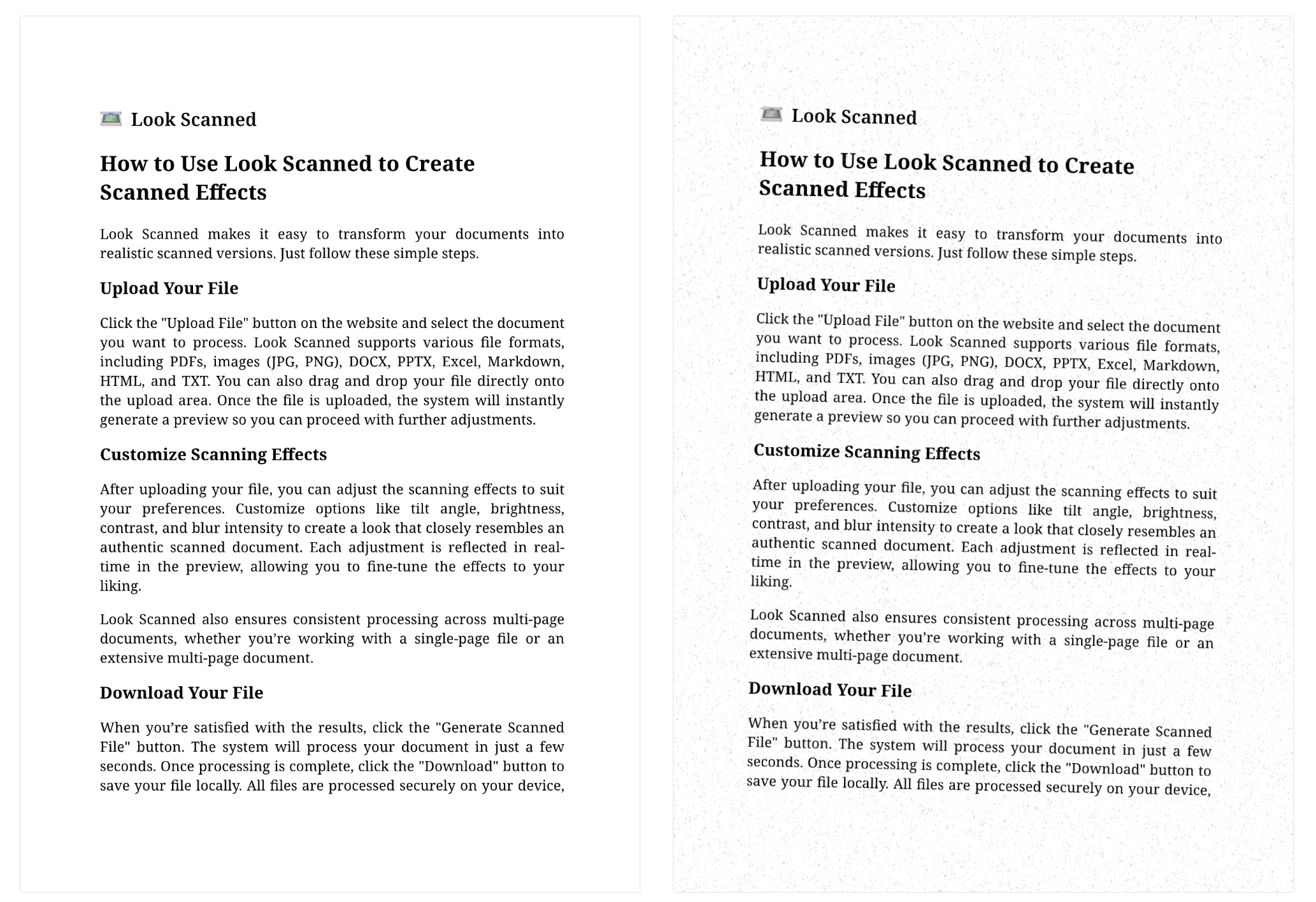
下載處理後的檔案
對效果滿意後,點擊下載按鈕儲存轉換後的文件。
獲得逼真效果的技巧
- 適度調整參數:避免過度使用模糊或質地效果,以確保掃描效果的真實性。
- 調整旋轉角度:適當的傾斜角度能讓文件呈現更自然的掃描效果。
結語
透過 Look Scanned 這類便利工具,為文件添加掃描效果變得相當容易。無論是要準備提交資料、分享合約文件,還是進行設計實驗,只需簡單幾個步驟就能獲得專業的掃描效果。